�{�b�N�X
4-1 �T�C�Y�E�w�i�F�E�]��
�{�b�N�X�̊T�O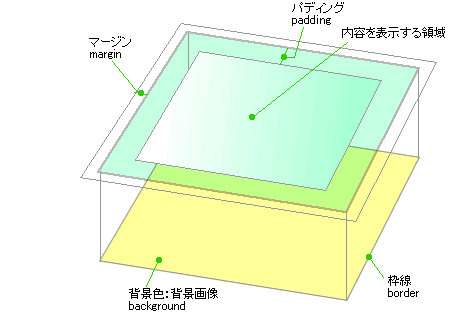 ���e��\������̈�A�}�[�W���A�p�f�B���O�A�w�i�A�g���ō\������܂��B �p�f�B���O�ƃ}�[�W���͓����ȗ̈�ł��B �g����w�i�����w�肵�Ȃ��Ƃ��͂��̂������͂킩��ɂ������Ƃ�����܂��B ���e��\������̈�A�}�[�W���A�p�f�B���O�A�w�i�A�g���ō\������܂��B �p�f�B���O�ƃ}�[�W���͓����ȗ̈�ł��B �g����w�i�����w�肵�Ȃ��Ƃ��͂��̂������͂킩��ɂ������Ƃ�����܂��B�}�[�W���E�p�f�B���O���ɓV�n���E�ɐ��l��ݒ肷�邾���ŊȒP�ɗ]����ݒ肷�邱�Ƃ��ł��܂��B �}�[�W����table��tr�Atd�̊O���ɕt������]���ŁA�摜�ƃe�L�X�g�̊Ԃɗ]�����������������Ȃǂɕ֗��B �p�f�B���O��table��tr�Atd�̓����ɕt������]���ŁA�\�g�݂Ȃǂ����Ƃ��Ɍr���ƃe�L�X�g�̊Ԃɗ]�����������鎞�ɕ֗��ł��B |
| �T���v�� | �\�[�X�R�[�h | ||
|
margin: 0px; padding: 0px; } div1{ width: 80%; height: 200px; background-color: #E3FEC9; margin: 2px 0px 20px 30px; padding: 0px; } .div2{ width: 100%; height: 100px; background-color: #DBF4FB; margin: 0px 40px 10px 10px; padding: 0px; } |
4-2 �w�i�ɉ摜���g��
| ���̂悤�ȉ摜��w�i�Ɏg���Ƃ��܂��B | |
| background-image: url(images/4_2_1.gif); | 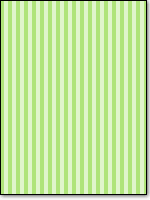 |
| �������ɌJ��Ԃ��Ƃ��̂悤�ɂȂ�܂� (background-repeat: repeat-x;�Ň]���ɌJ��Ԃ��̈Ӗ�) background-image: url(images/4_2_1.gif); background-repeat: repeat-x; |
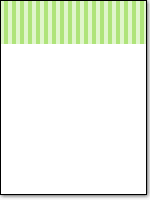 |
| �c�����ɌJ��Ԃ��Ƃ��̂悤�ɂȂ�܂� (background-repeat: repeat-y;��Y���ɌJ��Ԃ��̈Ӗ�) background-image: url(images/4_2_1.gif); background-repeat: repeat-y; |
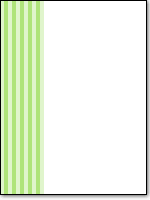 |
| �T���v�� | �\�[�X�R�[�h | |
|
�w�i�̎w��͓ǂ݂Â炭�Ȃ�̂Œ���
|
.css4-2-1 {
margin: 30px; padding:20px; background-image: url(images/4_2_1.gif); } <div class="css4-2-1">�w�i�̎w��͓ǂ݂Â炭�Ȃ�̂Œ���<div> |
| |
| �I�v�V���� | �\�[�X�R�[�h | ||
|
body {
margin: 60px; background-image: url(images/4_2_1.gif); background-repeat: repeat-y; } |
���̒�`�͉摜�����Ȃ��͈͂ŌJ��Ԃ��o�b�N�O���E���h�ɕ\���ł��邽�߁A�摜�T�C�Y�̃X���������\�ɂȂ�܂��B
4-3 �g��
| �g���̑����A�X�^�C���A�F�����Ɏw�肵�܂��B ���ꂼ��ʂɎw����ł��܂��B |
|
| �g���̑���{ border-width:
**; } thin �ׂ��g�� medium �����炢�̘g�� thick �����g �g���̐F { border-colo: #**; } |
�g���̃X�^�C��{ border-style: *;
} none �g����\�����Ȃ� (�f�t�H���g�l) hidden �g�����B���ĕ\�����Ȃ� dotted �_�� dashed �j�� solid ���� double ��d�� groove ���̓I�ɖ]�����̐� ridge ���̓I�ɗ��N���������̐� inset ���̓I�ɂ��ڂ����̋�` outset ���̓I�ɗ��N���������̋�` |
| �T���v�� 1 | �\�[�X�R�[�h 1 | |
| ��1�j�������ʁA�����A�� |
padding: 3px; width: 60%; border: medium solid #000000; } |
|
| �T���v�� 2 | �\�[�X�R�[�h 2 | |
| ��2�j�����ׂ��A�����A�� |
.css4-3-2 { padding: 3px; width: 60%; border: thin solid #000000; } |
|
| �T���v�� 3 | �\�[�X�R�[�h 3 | |
| ��3�j���������A�����A�� |
.css4-3-3 { padding: 3px; width: 60%; border: thick solid #000000; } |
|
| �T���v�� 4 | �\�[�X�R�[�h 4 | |
| ��4�j�������ʁA�_���A�� |
.css4-3-4 { padding: 3px; width: 60%; border: medium dotted #000000; } |
|
| �T���v�� 5 | �\�[�X�R�[�h 5 | |
| ��5�j����15px�A���̓I�ɗ��N�A�� |
.css4-3-5 { padding: 3px; width: 60%; border: 15px ridge #cc00cc; } |
|
| �T���v�� 6 | �\�[�X�R�[�h 6 | |
| ��6�j����8px�A���̓I�ɗ��N�A�� |
.css4-3-6 { padding: 3px; width: 60%; border: 8px inset #ccff00; } |
�r���͓V�n���E���ꂼ��Ɏw�肪�ł���̂ŁAtitle�̃f�U�C���ɂ����\�g���܂��B
4-4 �z�u���@
| position�̓{�b�N�X�̔z�u���@���w�肵�܂� position: static; ���ɔz�u���@���w�肵�Ȃ��ʏ�̈ʒu�ɂ��ǂ�(�f�t�H���g) position: relative; �z�u���n�߂��ʒu����ɂ��đ��ΓI�ɔz�u position: absolute; �e�v�f����ɂ��Đ�ΓI�Ȉʒu�ɔz�u |
| �T���v�� 1 | �\�[�X�R�[�h 1 | ||
|
body {
margin: 0px; padding: 0px; } .css-4-4-1 { margin: 0px 0px; } .css-4-4-2 { position: absolute; top: 158px; left: 255; border:solid 1px thin; padding: 5px; } <div class="css4-4-1"> <img src="images/4_4_1.gif" alt="�l�p" width="300" height="100" class="css-4-4-1" /><div> <div class="css-4-4-2">�z�u�w�肵���{�b�N�X... ����܂�<div> |
||
| �T���v�� 2 | �\�[�X�R�[�h 2 | ||
|
body {
margin: 0px; padding: 0px; } .css-4-4-1 { margin: 0px 0px; } .css-4-4-3 { position: relative; top: -40px; left: 150px; border: solid 1px thin; padding: 5px; } <div class="css4-4-1"> <img src="images/4_4_1.gif" alt="�l�p" width="300" height="100" class="css-4-4-1" /><div> <div class="css-4-4-3"> <br> <br> <br> <br> <br> �z�u�w�肵���{�b�N�X... �ړ����܂��B<div> |
| |
4-5 �d�Ȃ�̏������w��
| z-index �́A�{�b�N�X�̏d�Ȃ菇���𐮐��Ŏw�肵�܂��B ���̎w��́Aposition �� relative�Aabsolute���w�肵�Ă���ꍇ�ɗL���ł��B |
| �T���v�� | �\�[�X�R�[�h | ||
|
body {
margin: 0px; padding: 0px; } .css-4-5-1 { position: absolute; width: 200px; height: 200px; margin: 0px 0px; background-image: url(images/4_5_1.jpg); background-repeat: no-repeat; z-index: 2; } .css-4-5-2 { position: absolute; width: 200px; height: 200px; top: 120px; left: 190px; border: solid 1px thin; padding: 5px; z-index: 3; } .css-4-5-3 { position: absolute; top: 100px; left: 140px; width: 200px; height: 97px; border: solid 2px thin; background-color: #ffff99; z-index: 1; } <div class="css-4-5-1">�摜��w�i�Ɏw�肵�Ă��܂�</div> <div class="css-4-5-2"> <div align="right">�z�u�w��{�b�N�X�Q <br> <br> <br> ���̃y�[�W��<br> �E�B���h�E�E���<br> </div> </div> <div class="css-4-5-3"> <div align="right">�z�u�w��{�b�N�X�R </div> </div> |
�֘A |
| position 4-4 �z�u���@�� |
| |